さてさて、では前回に引き続いて、アナログイラスト原稿を元にした、デジタル版下原稿の作り方を解説したいと思います。
■ アナログイラスト原稿のデジタル版下化の問題点
今回、同人誌を作るときに問題だったのは、描き起こしていただいたイラストを拡大縮小して原稿に貼り込む必要があった(=原稿が完全に原寸大ではなかった)、という点でした。アナログイラスト(トーン貼りなどを使った実物原稿)をデジタル版下化する場合、実はこの拡大縮小の処理というのはなかなかの難敵になります。多くの Web サイトでは、アナログイラスト原稿はモアレるから拡大縮小するな、というのが鉄則のように書かれているのですが、うまく処理することによって、かなりの部分の問題を解決することができます。
ここでは、以下の作業を行う場合について、適切な処理方法を解説したいと思います。
- アナログイラスト原稿を、スキャナで読み取る。
- その原稿を、適宜、拡大縮小してサイズ調整する。
- それを 600dpi 版下原稿に貼り込む。
最終的に、600dpi 版下原稿に貼り込む際には、2 値化された原稿として貼り込みます。が、そこまでの処理プロセスに結構クセがあるので、順次解説していきます。お急ぎの方のために、結論だけ先に取り出して書いておきますと、以下の通りです。キーポイントは、適切な 2 値化処理と、グレースケール状態での拡大縮小です。
- アナログイラスト原稿を、1200dpi 程度のグレースケール原稿として読み取る。
- Photoshop で読み取り、「50% を基準に 2 値に分ける」を行い、2 値化する。
- 2 値化した後、再びグレースケール原稿に戻す。
- グレースケールの状態で、拡大・縮小を行い、版下へ貼り込むサイズに調整する。
- サイズを合わせたら、今度は「誤差拡散法(ディザ)」で 2 値化し、これを版下に貼り込む。
以下に、なぜこの方法でうまくいくのか、また詳細な作業手順を解説します。
■ 2 値化処理について
アナログイラスト原稿を処理する際、一つ目のキーポイントになるのは 2 値化処理の正しい使い分けです。例えば、Photoshop Elements の場合には、グレースケール原稿を 2 値化(完全な白/黒のみにする)する際、以下の 3 つが選択できますが、これをうまく使い分けることが、モアレのない原稿を作る際にきわめて重要になります。
- ① 50% を基準に 2 値に分ける
- ② パターンディザ
- ③ 誤差拡散法 (ディザ)
このうち、実際に利用するのは、①と③の 2 つのみです。②のパターンディザは、アナログイラスト原稿で使っているスクリーントーン(アミ)と干渉を起こしてモアレを発生させてしまうため、使ってはいけません。
では、以下に作業手順を示していきます。
■ アナログイラスト原稿の取り込みと基本処理について
まず最初にやるべきことは、アナログイラスト原稿をスキャナで取り込むことです。スキャナ取り込みは割と普通のスキャナで OK です。私の場合には、イラストをお願いした作家さんが遠方に住んでいるため、先方が持っている PM-A950 という EPSON の複合型プリンタのスキャナで取り込んだデータをネットで送ってもらっていました。読み取り時の設定は、1200dpi のグレースケール原稿。後からの拡大縮小を行うために高めの解像度で取り込みを行います(取り込み解像度は、スキャナの光学解像度そのもの、またはその 2 倍か 4 倍になるように設定するとよいでしょう)。取り込んだ原稿はこんな感じになります。
ファイルサイズは割と巨大になるので要注意。B5 原稿を 1200dpi、16bit グレースケールで取り込むと約 200MB になります(16bit で取り込んでもらったのですが、実際には 8bit グレースケールで十分かも;)。最近のパソコンならこの程度のデータ量はどうということはないと思いますが、ネットでファイルをやりとりしようと思うと結構大きなサイズになるので注意してください。
# なお、この状態で画面上でモアレ(縞模様)が出ていても気にする必要はありません。
# モアレが出る理由は、スクリーントーンのアミの周期と、モニタ及びスキャナの周期が
# 完全に一致していないからです。しかし、このモアレは以降の処理で見えなくなります
# ので、現時点では気にしなくて OK です。
さて、マンガ原稿をこのグレースケール状態で印刷所に出してはいけません。モアレる上に線がかすれ、さらに白いところも白くなりません。なぜかというと、グレースケールのデータは、印刷所で自動的にアミカケ化されるため。業者でのアミカケの周期と、アナログ原稿のスクリーントーンのアミ点が干渉を起こし、モアレになってしまう上に、線の周辺でのアミカケ処理により、ラインがかすれた感じになってしまいます。具体的には、こんな感じの印刷になってしまいます。(※ レーザープリンタで印刷したものをデジカメで撮影しましたが、業者に出しても似たような感じになるはず。)
これを避けるためには、パソコン内で(モアレないようにうまく) 2 値化処理を行い、これを印刷所に出す必要があります。
さて、パソコンに2取り込んだデータ、これだとよく分からないと思いますので、ちょっと拡大してみるとこんな感じです。紙そのもののシワや、貼り込んだトーンによる灰色、修正液なども少し見えます。
まずはこれを 2 値化(50% を基準に 2 値に分ける)して、マンガ原稿の状態にします。ただし、現状の状態のまま行うと、トーンのアミなどが落ちてしまうので、適当にコントラスト補正をしてから、50% 基準 2 値化を行います。
[まずコントラスト補正を行う]
[次に 50% 2 値化処理を行う]
このようにすることで、まずは高解像度(この例だと 1200dpi 相当)のデジタル版下原稿ができます。
# ちなみに、グレースケールで取り込むのではなく、最初からスキャナで 2 値取り込みをする方法
# でも OK ですが、この場合は、スキャナ側で 2 値化の閾値をうまく決めていただく必要があります。
# 私の場合は、先方の作家さんにこの作業をお願いするのもちょっと申し訳なかったので、まず
# グレースケールで原稿を取り込んでいただき、手元で 2 値化処理を上記のように行っていました。
なお、2 値化の前後のどちらの画像も、画面上で見ると、どちらもモアレが出ているうえに、2 値化処理前のグレースケール状態の方が綺麗に見えます(下図の左側が 2 値化後、右側が 2 値化前)。ですが、ここは見た目を信用してはいけません。
印刷してみると、グレースケールの方は先ほど示したようにモアレが出ますが、2 値化したものはモアレがほとんど出ません。モノクロ 2 値化したものを実際に紙に印刷してみたものを下図に示します(モノクロ 2 値化したものをレーザープリンタで印刷し、デジカメで撮影)。モアレも線のかすれもなく、綺麗に印刷できていることがわかると思います。
印刷でモアレが出ないのは、この状態の原稿データが、モノクロ 2 値、解像度 1200dpi になっているためです。このデータを、解像度 600dpi のレーザープリンタで打ち出しても、解像度が(整数倍で)一致しているためにモアレが出ない、ということになります。
もし原稿を原寸のままで 1200dpi 版下に貼り込めばよいのであれば、このまま貼り込んで終わり、です。ですが、私の場合にはこれをサイズ調整したうえで、600dpi 版下に貼り込む必要がありました。このやり方について以下に解説します。
■ サイズ調整処理について
まず当たり前のことですが、版下へイラスト原稿を貼り込むためのサイズ調整をする際、原稿を拡大することは御法度です。原稿を拡大すれば、その分、原稿が粗く見えることになりますので、モアレが起こる起こらない以前の話になってしまいます。これを避けるためにも、原稿サイズは縮小するのが基本です。(スキャナで取り込む際に、敢えて 1200dpi という高解像度で取り込んでいるのはこれが理由です。)
また、基本調整が済んだ原稿のサイズ調整をするための縮小をする場合、モノクロ 2 値のまま縮小を行ってはいけません。これを行うと、縮小時に、整数倍拡大・縮小ではないことによるモアレが発生します。このため、まずグレースケールに変換してから縮小を行います。(なお、変換時には回転が禁忌、と書かれているサイトもありますが、以下の方法であれば回転などを行っても大丈夫です。) それと、当たり前のことですが、縮小・回転処理は一発で行います。繰り返せば繰り返すほどドットが崩れていき、汚くなってしまいます。
グレースケール変換して、版下にサイズ調整して貼り込んだのが下図です。
この状態で原稿を拡大してみると、下図のように、線やスクリーントーンがグレースケール化されて滑らかに縮小されていることがわかります。
が、この状態のままで印刷してしまうと、先と同様に、スクリーントーンのモアレや線のかすれが発生してしまいます。そこで、このグレースケール化された原稿を 2 値化するのですが、このときは 50% 2 値化ではなく、誤差拡散(ディザ)による 2 値化を行います。
このディザ 2 値化を行った原稿をモニタ上で見ると、かなり不安になるほどひどい印象を受けます(左が縮小処理でグレースケール化された原稿、右がそれをディザ 2 値化した原稿)。
ところがこれを印刷すると、モアレのモの字もないような、ものすごくきれいな印刷になります。(上の右側のデータを、レーザープリンタで印刷し、デジカメで撮影したものです。印刷所で印刷しても似たような感じになります。)
なぜ画面上で見るとぐちゃぐちゃなのに印刷すると綺麗に出るのか? というと、それは 600dpi の解像度のギザギザは人間の目では視認できないからです。モアレのような干渉縞は、周期が長い(印刷したときに数 mm 程度の波のようなうねりとして印刷される)ので人間の目で見てすぐにわかるのですが、600dpi の細かいギザギザは人間の目には分からない。なので、印刷すると綺麗に見える、というわけです。
■ 注意事項
前のエントリにも書きましたが、モアレが発生しているかどうかは、ディスプレイ上では確認できず、またカラーインクジェットプリンタの印刷でも確認できません。例えば、上に書いた「モアレが発生していない綺麗な原稿」を、EPSON PM-A950 で印刷すると、下図のようになります。バッチリとモアレが発生していることがわかると思います。
これは、モノクロ原稿の解像度が 600dpi であるにもかかわらず、解像度 720dpi のカラーインクジェットプリンタで印刷したためです。解像度の異なるあらゆるものの組み合わせでモアレが発生しうる、ということを常に頭に置いておく必要があります。
このため、アナログイラスト原稿を元にしてデジタル版下データを作成する場合には、以下の点に注意して作業を進める必要があります。
- 印刷所が受け付けているデータの解像度に合わせて版下データを作る。
デジタル入稿が可能な多くの印刷所は、通常、600dpi or 1200dpi のモノクロデジタル版下データを受け入れています。(というかそれ以外の数字を見たことがないです) まず、この解像度に合わせた版下データを作るのが大原則です。 - モニタ上での見た目を信用しない。
ここまで示してきたサンプルからもわかるように、モニタ上でモアレが出ているかどうかは全くアテになりません。なぜなら、モニタは通常 96dpi or 72dpi 相当で出力されているため、600dpi 相当の原稿は(原稿自体にモアレがあろうとなかろうと)どうやってもモアレるからです。 - 版下チェック用にレーザープリンタを購入する。
多くの家庭用レーザープリンタは、印刷所と同じく 600dpi の解像度でデータを印刷します。このため、版下データにモアレがあるか否かは、レーザープリンタで印刷してみると一発でわかります。購入してもたかだか 1 万円程度なので、これは必需品と思ったほうがよいでしょう。(通常のモノクロ印刷をする場合には、インクジェットよりランニングコストも安いので、そういう意味でもオススメです。)
慣れてくれば、文字・写真・イラストが混在したページを作成することもできます。版下は下図のようになります。
■ まとめ
というわけで、アナログイラスト原稿を元にした、モアレのないデジタル版下原稿の作り方は、ざっと以下のようになるかと思います。
- アナログイラスト原稿を、1200dpi 程度のグレースケール原稿として読み取る。
- Photoshop で読み取り、「50% を基準に 2 値に分ける」を行い、2 値化する。
- 2 値化した後、再びグレースケール原稿に戻す。(が、使われているのは黒と白のみ)
- グレースケールの状態で、拡大・縮小を行い、版下へ貼り込むサイズに調整する。
- サイズを合わせたら、今度は「誤差拡散法(ディザ)」で 2 値化し、これを版下に貼り込み。
なお、原稿データの作成にあたっては、2ch の同人ノウハウ板のまとめサイト「本文データ入稿¢(∀`){モノクロ) まとめ」などを参考にさせていただきました。ありがとうございました & この blog エントリが、同人関係の有志のみなさんのお役に立てれば幸いです。
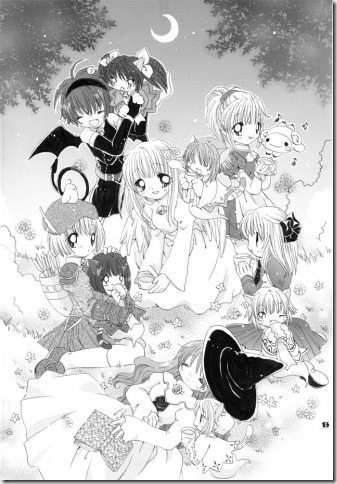

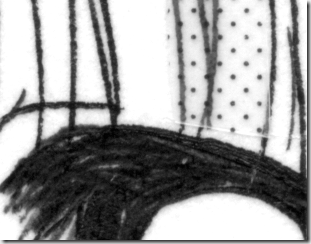
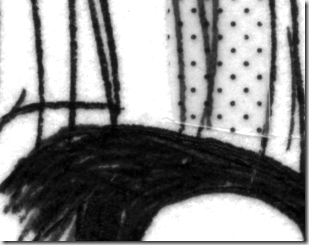
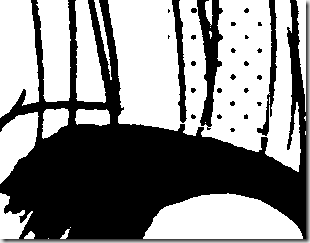
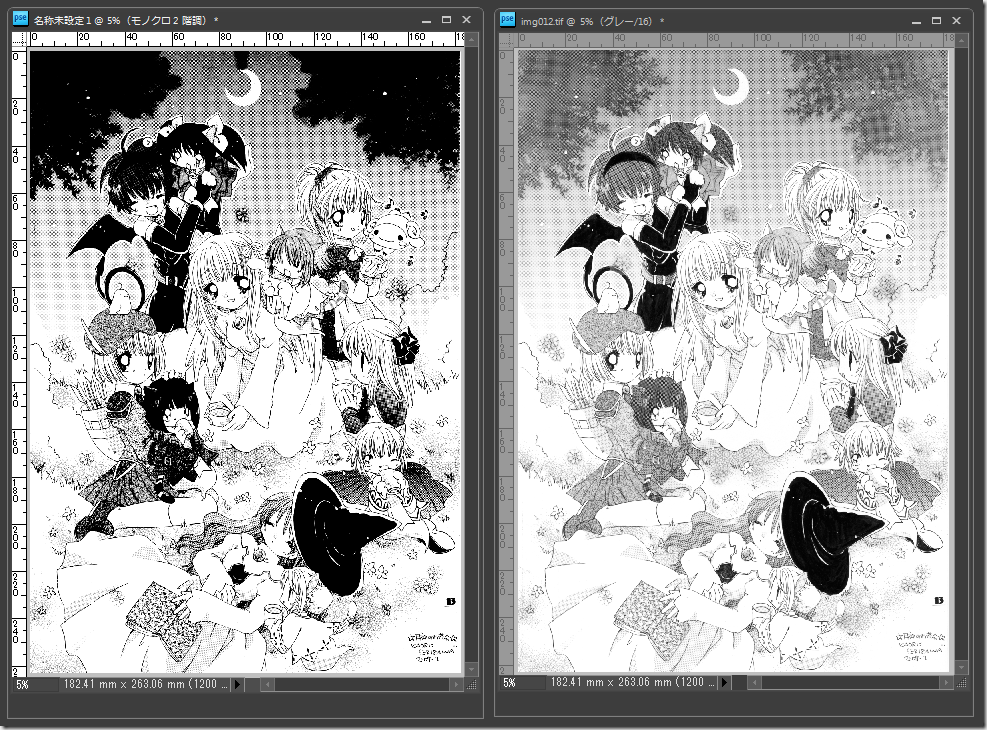

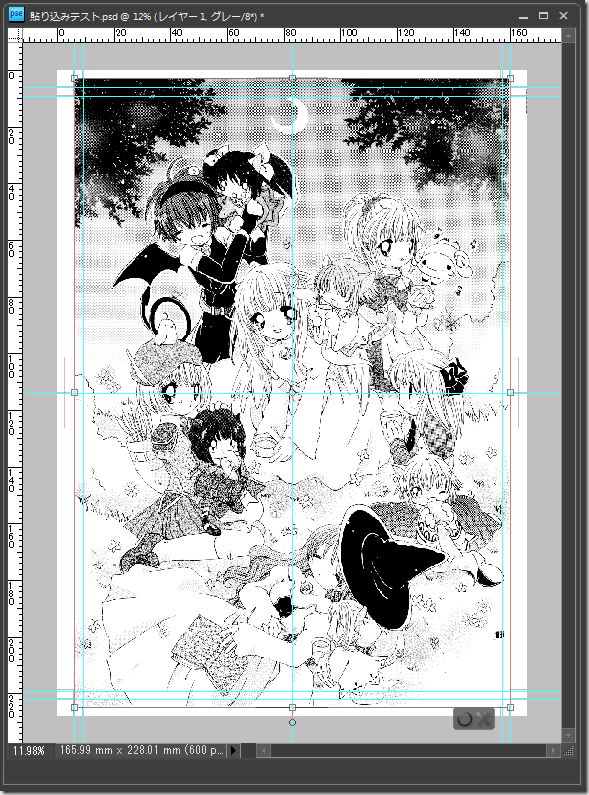
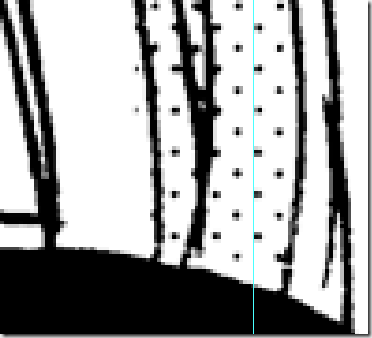

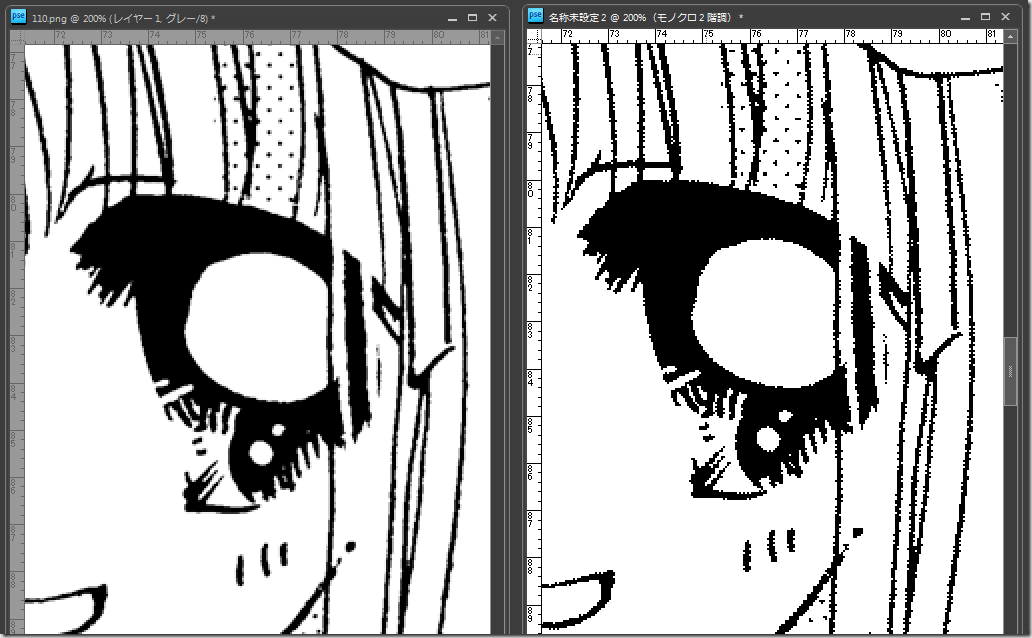
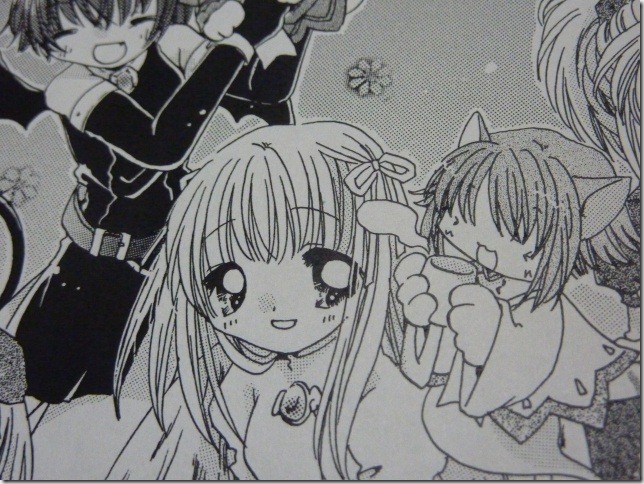

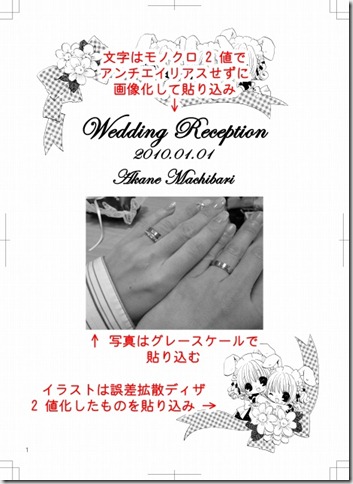



はじめまして。
デジタル原稿作成時のモニターでの見え方に戸惑っていたところ
こちらのサイトにたどり着きました。
とても解りやすい解説ときめ細やかな比較画像で
疑問に思っていたところがほろほろと解けていき、
思わず「そうです!そこがそうなってしまうんです」と
膝をたたいていました。
工程を追って、自分でも綺麗なモノクロ原稿を作れるよう
がんばりたいと思います。ありがとうございました!